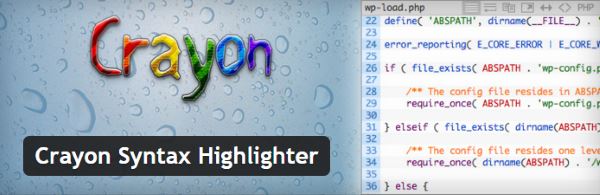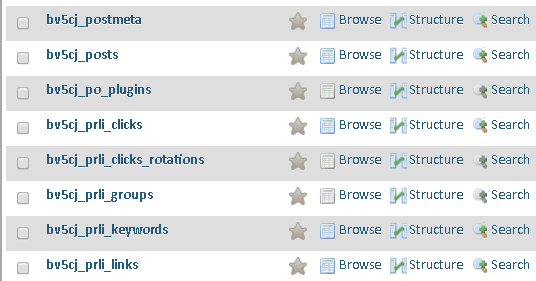Publier un article par e-mail, rien de plus simple
WordPress offre la possibilité de publier un article par email. Cette fonction est très pratique lorsque vous ne pouvez pas avoir accès au tableau de bord de votre site WordPress pour poster un nouvel article.

Si pour vous, il est très important de publier cet article maintenant et que vous êtes loin d’un ordinateur, vous pouvez poster un e-mail pour atteindre votre objectif. Dans ce qui suit, nous allons voir comment publier un article, pour votre site WordPress, grâce à un e-mail.
Quand poster un article par e-mail?
Il est parfois plus pertinent de poster un article par e-mail. C’est particulièrement vrai lorsque vous souhaitez publier des photos ou des vidéos depuis votre téléphone vers votre site WordPress. De plus, vous pouvez le faire sans accéder au tableau de bord de WordPress.
Il y a une autre raison pour laquelle vous pouvez souhaiter utiliser cette fonctionnalité, lorsqu’une personne vous a envoyé une information dans votre compte e-mail, et que vous voulez la publier sur votre site WordPress.
La méthode la plus pratique dans ce cas sera de poster l’article directement par e-mail, cela vous évitera de télécharger l’information, puis de la poster par le biais de votre tableau de bord.
Alors comment poster un article par e-mail?
Pour mener à bien cette opération, il faudra suivre les étapes ci-dessous:
Première étape
Téléchargez et installez le plugin Jetpack. Une fois activé, allez dans la section JetPack sur votre tableau de bord WordPress et activez « Publication par email ».
Pour utiliser la publication par email, vous devez lier votre site à votre compte WordPress.com. Si vous n’avez pas encore de compte WordPress.com, vous pouvez en créer un gratuitement en quelques secondes.
Ensuite, rendez-vous dans votre tableau de bord à la section Utilisateurs->Votre profil, allez dans la section Publier par e-mail et cliquez sur « Activer la publication par e-mail« . Une fois que vous avez cliqué, une adresse e-mail est généré pour vous. Vous devez vous la mémoriser. Si vous n’aimez pas l’adresse générée, vous pouvez cliquer sur « Régénérer Adresse » pour obtenir une autre adresse e-mail.

Deuxième étape
Ouvrez votre client de messagerie (Thunderbird, Yahoo, Gmail, etc) et composez le message que vous voulez envoyer. Entrez l’adresse e-mail fournie par WordPress dans la zone destinataire, et pour finir, entrez le titre de votre article dans l’objet de votre e-mail.
Vous pouvez ensuite écrire dans le corps de l’e-mail, l’article que vous voulez publier dans WordPress. Vous pouvez appliquer à votre article les options de formatage fournies par votre client de messagerie. Cette mise en forme sera conservée autant que possible. Dans le cas où votre client de messagerie ne prendrait pas en charge le texte enrichi ou le HTML, il faudra envoyer votre e-mail dans le dossier Brouillons et le formater plus tard.
Troisième étape
N’ajoutez pas de fichier .log., il serait rejeté et retarderait la publication de l’article. Si vous voulez que votre message affiche des images, vous devez les ajouter sous forme d’URL. Si vous ajoutez directement une image dans le corps du message ou en tant que pièce jointe, il se peut qu’elle soit ignorée. En outre, l’article doit être bien formaté, faute de quoi il risque d’être envoyé directement dans le dossier Brouillons et ne sera pas publié immédiatement.
Les pièces jointes de tout type sont envoyés directement dans la Médiathèque. Tout ce qui est écrit après la balise <hr> risque d’être ignoré.
Quatrième étape
Cliquez sur le bouton « Envoyer« . Votre e-mail apparaîtra comme un article sur votre site WordPress. Notez que si vous êtes administrateur, auteur ou éditeur du site WordPress, vos messages peuvent être publiées immédiatement. Toutefois, si vous n’avez que les privilèges de contributeur, votre message ne sera pas publié, il devra être validé au préalable.
Autre méthode

Il existe une deuxième méthode pour publier vos articles par e-mail. Cette fonctionnalité a été ajoutée au cœur de WordPress, et peut ne pas être disponible dans votre version (chose qui ne devrait pas exister, puisque, par mesure de sécurité, vous devez mettre à jour votre installation de WordPress).
Voici les étapes à suivre:
Première étape
Connectez vous à votre compte d’hébergement et accédez à la section des adresses e-mail. Créez une nouvelle adresse de messagerie POP3.
Deuxième étape
Allez dans Réglages-Ecriture sur votre tableau de bord WordPress, rendez-vous à la section Envoi d’article par e-mail, et saisissez les détails suivants:
- Entrez votre nom de domaine pour la zone de Serveur de messagerie.
- Entrez le Port 110
- Saisissez l’adresse électronique créée, dans la zone Identifiant
- Entrez le mot de passe qui correspond à l’adresse e-mail dans le champ mot de passe
- Choisissez éventuellement la catégorie destinataire
Troisième étape
A présent, à chaque fois que vous postez un article par e-mail rendez-vous sur www.votredomaine.com/wp-mail.php pour récupérer les messages.
Une autre variante de cette étape est la suivante:
Ajoutez le code ci-dessous à la fin du fichier functions.php qui se trouve dans le répertoire de votre thème (www.votredomaine.com/wp-content/themes/le_nom_de_votre_theme/).
add_action('shutdown','retrieve_post_via_mail');
function retrieve_post_via_mail() {
flush(); // affiche la page avant de récupérer les mails
if (get_transient('retrieve_post_via_mail')) {
return; // les mails ont été vérifié récemment. Ne pas vérifier
} else { // les mail n'ont pas été vérifié depuis 15 mn
do_action('wp_mail.php');
set_transient('retrieve_post_via_mail',1,15*MINUTE_IN_SECONDS); revérifier dans 15 minutes
}
Ce code vérifiera les emails entrants toutes les 15 minutes, pour vérifier si un email contenant un article a été envoyé. La plage de temps peut être modifiée comme vous le souhaitez (remplacez 15 dans le code 15*MINUTE_IN_SECONDS sur la dernière ligne). Si un email est envoyé, il peut être déposé dans le dossier Brouillons, ou si vous souhaitez que l’article soit publié directement, vous pouvez le faire avec l’approbation de l’Administrateur.
A vrai dire, il arrive souvent que l’on ne soit pas face à son ordinateur lorsque l’on a un article à poster. La solution de l’envoi par email, peut être une solution de secours, ou même une solution a plus long terme, par exemple lorsque vous partez en vacances, vous pourrez poster vos articles depuis des cafés Internet ou votre smartphone, sans risquer de laisser la porte ouverte à d’éventuels attaquants.
Avez vous déjà utilisé cette technique pour poster des articles? L’utilisation de l’e-mail pour poster un article vous semble-t-elle utile ou plutôt une sorte de gadget? Donnez nous votre avis dans les commentaires.
Si cette article vous a plu et/ou que vous pensez qu’il peut être utile à quelqu’un de votre entourage, privé ou professionnel, partagez le sur les réseaux sociaux grâce aux boutons ci-dessous. Merci!
Publié à l'origine le : 3 septembre 2014 @ 13 h 13 min